

一、适用环境
在没有电源适配器,没有AC控制器的情况下,让单台FIT 无线AP具备发射wifi信号,并能正常连接使用的功能。
手上没有H3C的AC无线控制器的情况下,瘦无线AP仅能当摆设无法正常使用。现有1个瘦AP型号H3C WA-4320-fit,接到POE交换机上能正常启动FIT系统,本着硬件资源不浪费的原则,把它们的FIT系统更换为FAT系统后再进行WLAN配置,可用于实际工作或生活环境当中。操作过程与上一篇写的wa2620e稍有差异。
二、准备工作
(1)POE交换机。
(2)console配置线(RJ45对COM接口配置线——可用于有com口的台式机配置无线AP;或USB转COM+RJ45——可用于笔记本电脑配置无线AP)。
(3)软件:3CDaemon工具(用于开启TFTP服务,备份fit AP的系统固件与上传fat AP的系统固件)。
(4)FAT系统固件包。
(5)逻辑网络vlan 172(192.168.172.0/24)。
(6)给有线和无线终端用户分配ip地址的DHCP server,本例的DHCP server用的是Windows server 2016(也可是普通路由器开启DHCP服务的功能)
(7)拓扑图
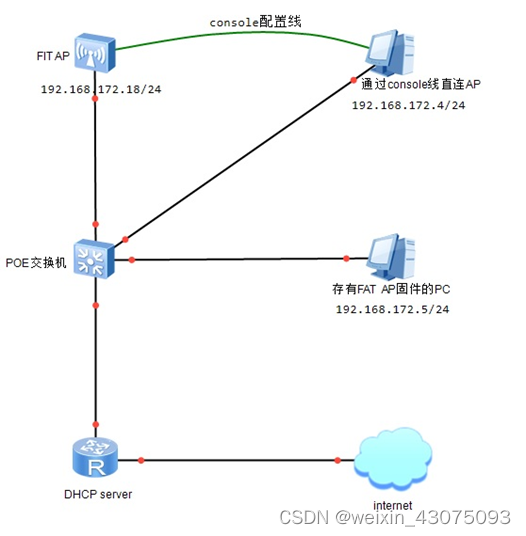
三、配置过程
(一)备份fit AP中的固件系统
1、接好console配置线与poe供电的网线,本例中的交换机是具备poe供电功能的,且能对AP要求的48V-0.27A进行供电。接线如下图:

2、fit AP的系统正常启动后,指定灯会显示橙色,如下图:

3、把usb转com的配置线安装好驱动程序后,查看设备管理器中的com口对应哪个序号
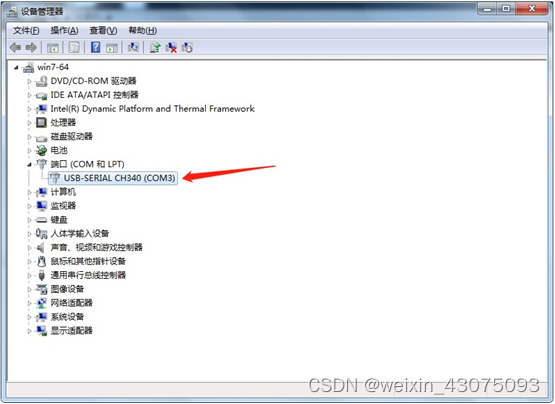
4、从DHCP服务器查看与fit AP在同一个局域网的PC,如下图:
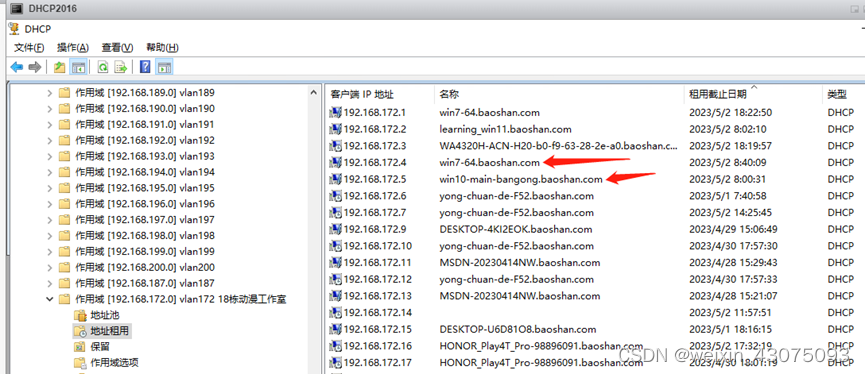
5、在192.168.172.5这台PC配置开启ipv4的icmp回显,让其它设备ping它时能显示连通性,如下图:
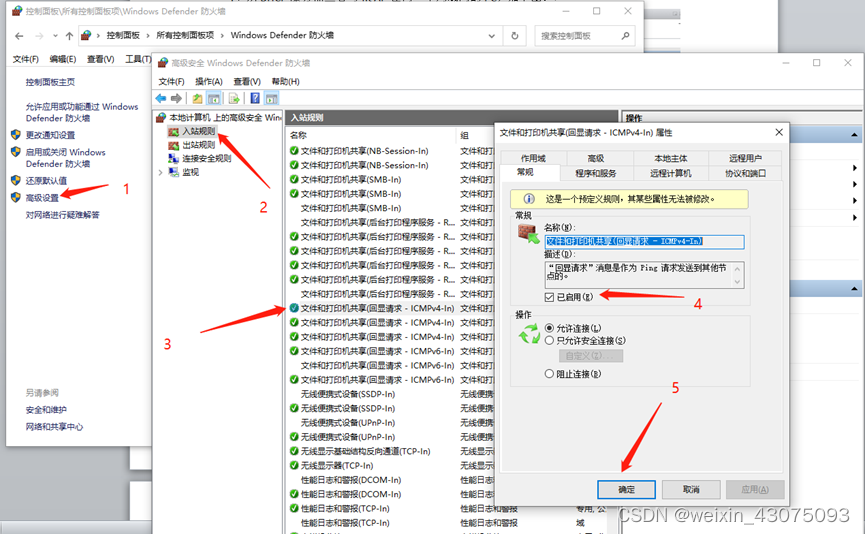
6、在192.168.172.5这台PC上开启3CDeamon软件,配置好TFTP服务,并将FAT固件包wa4300s_fat.bin放在TFTP服务指定的目录中,启动TFTP服务。
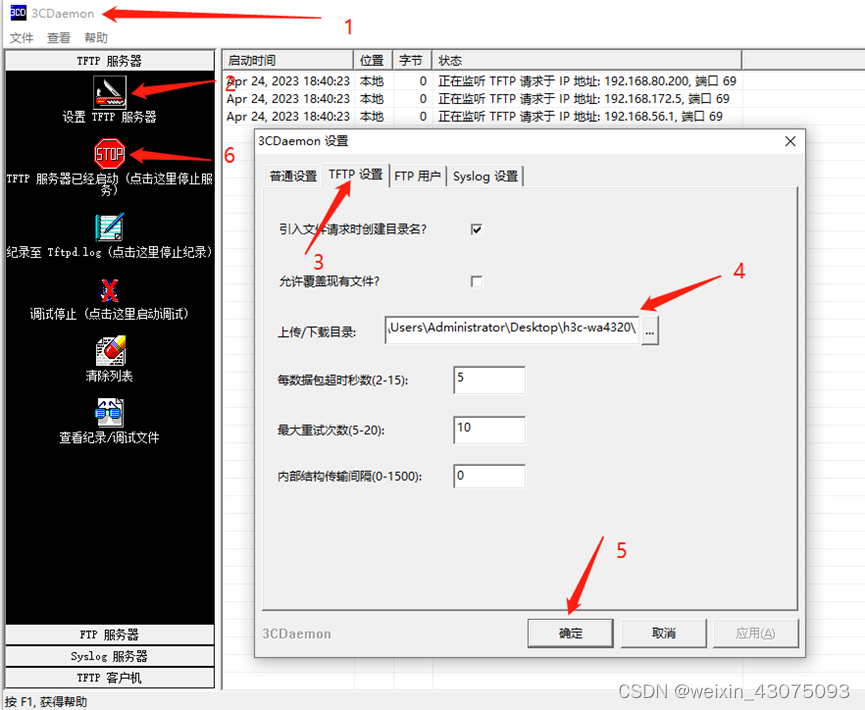
7、打开secure CRT工具软件,配置如下:
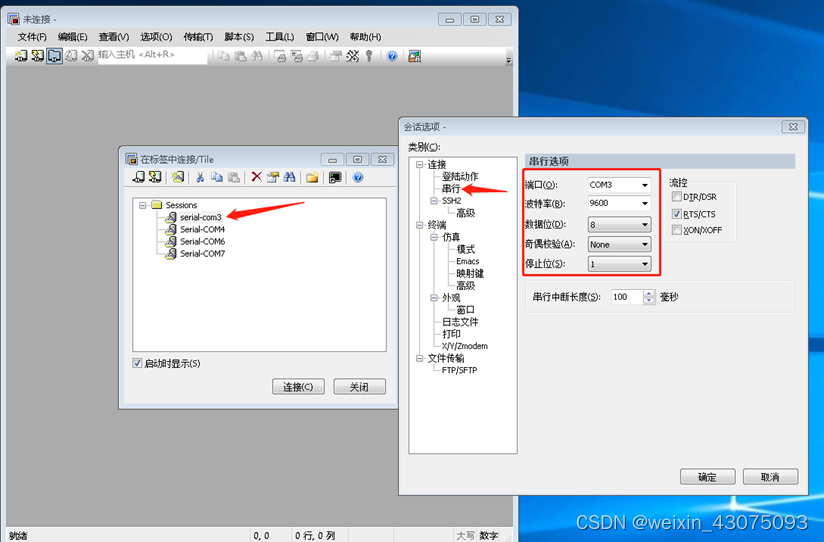
8、通过usb转com的配置线,经com3连接到fit AP后,ping刚才从DHCP服务器中看到的192.168.172.5这台PC,可以看到能正常通信了,如下图:
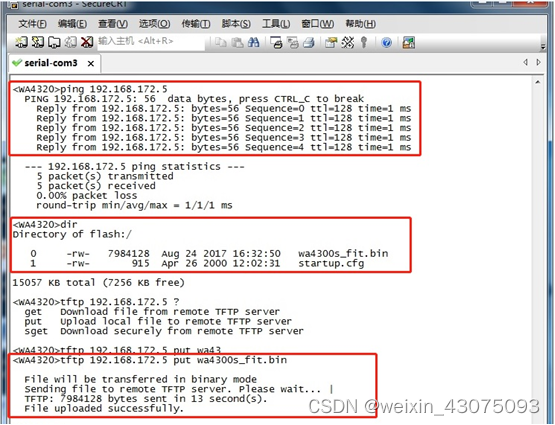
在上图中,使用dir命令查看当前fit Ap的flash内存中的文件有2个,分别是wa4300s_fit.bin,与startup.cfg。使用tftp 192.168.172.5 put wa4300s_fit.bin备份瘦AP的固件到TFTP服务中。出现file uploaded successfully说明已经备份完成。
9、使用reboot命令,重启fit AP,并在重启时注意观察启动的提示,当出现CTRL+B,出现按ENTER to continue时,按回车键,出现另一个菜单
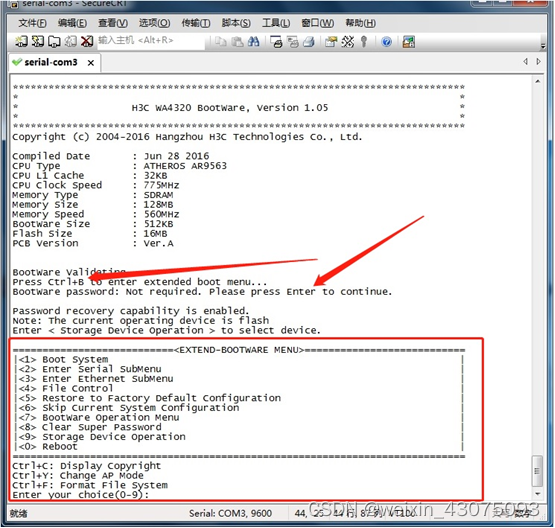
10、在菜单中选择file control文件控制这项,查看一下当前flash内存中的系统固件文件,与之前在CLI模式下,使用dir命令看到的文件都有startup.cfg与wa4300s_fit.bin。
选项中注意使用display all files显示所有文件,如下图:
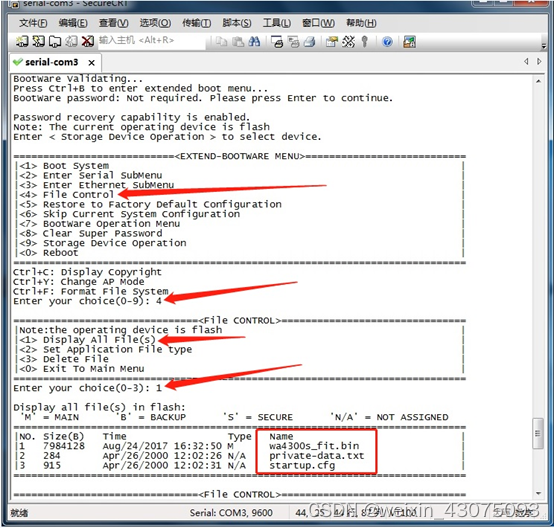
11、为了给FAT AP的固件系统腾出flash内存空间,我们备份好fit Ap的固件系统后,需要删除fit Ap固件系统,否则flash内存空间不足,放不下FAT AP的固件系统,操作如下:
继上图显示完成文件后,使用0 Exit to main menu返回到上一级子菜单,再使用file control项中的第3项delete file,删除wa4300s_fit.bin,操作如下图:
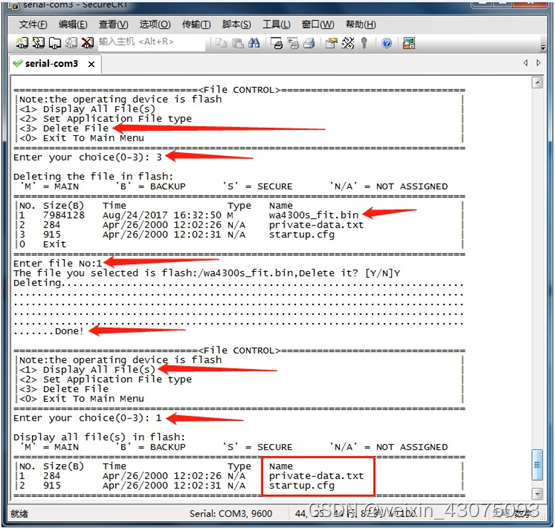
至此,flash的内存空间已经腾出来,我们可以上传FAT AP的固件系统了。
(二)上传fat AP的固件系统到AP中
1、启动AP时,按下CTRL+B键后,出现主菜单,从菜单中选择modify Ethernet parameter,这项修改以太网的参数,按下图所示的文件名,TFTP服务器ip地址,设置好AP的ip地址,TFTP服务器启动的目录下要有对应名称的wa4300s_fat.bin文件存在。
Protocol:选择传输文件的协议,可以是FTP或TFTP,根据你的环境来定
Load file name:从服务器将下载的固件系统文件名称
Target file name:下载固件系统保存到AP的flash上时,定义保存到flash上的固件系统名称
Server ip address:指定TFTP或FTP服务器的ip地址
Local ip address:指定本AP的ip地址,尽量与TFTP或FTP服务器在同一网段
Gateway ip address:网关ip地址,若AP的ip地址与服务器的ip 地址在同一个网段的话,就不需要网关ip地址的配置
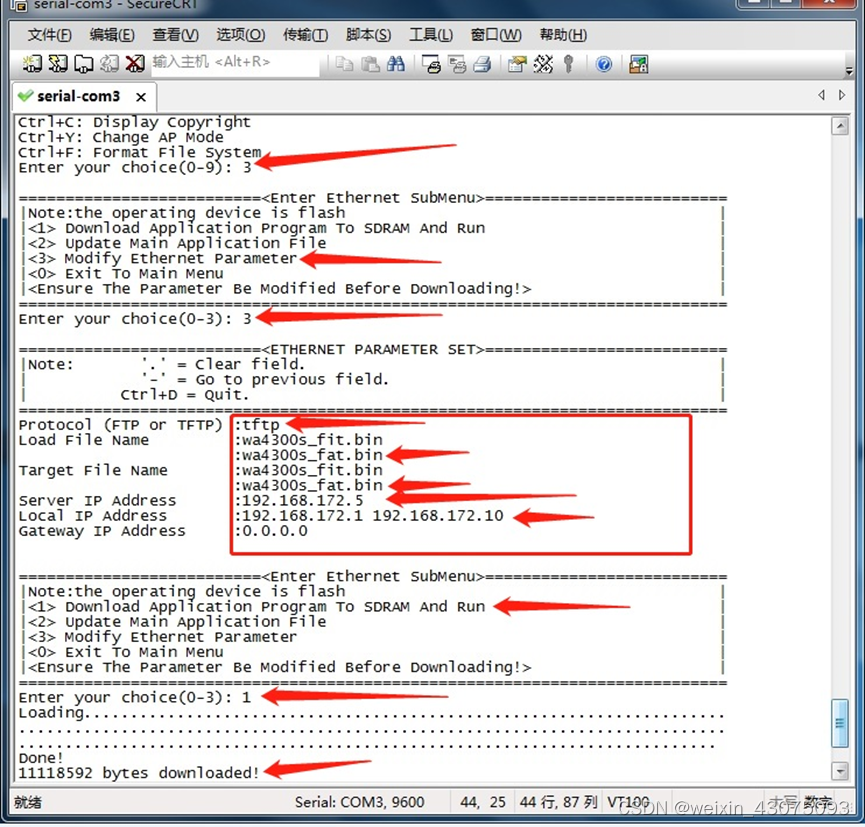
2、在上图中的子菜单选择<1> Download application program to SDRAM and Run,含义:在AP上连接FTP或TFTP服务器下载FAP AP的固件系统文件到AP的SDRAM中并运行,目的在于测试该固件系统是否与AP本身匹配。若不匹配会提示错误,需要重新找对应的固件系统版本,下载的版本不正确时,错误提示如下图:
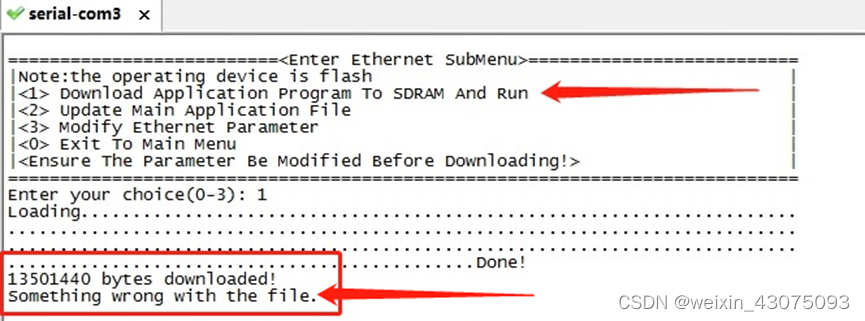
出现something wrong with the file时,说明下载的固件系统版本与AP硬件的版本不匹配,需要重新下载。
3、修改AP的模式为FAT模式
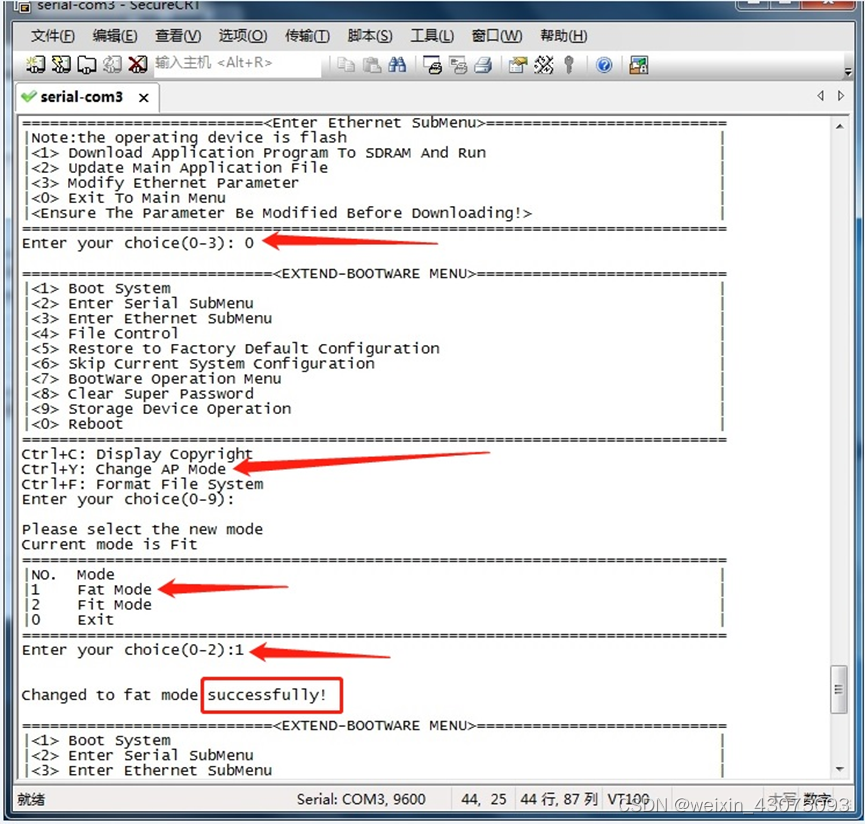
4、下载的固件系统若正确时,会直接启动FAT系统:
(1)下载的固件系统自动启动时没有错误提示,如下图:
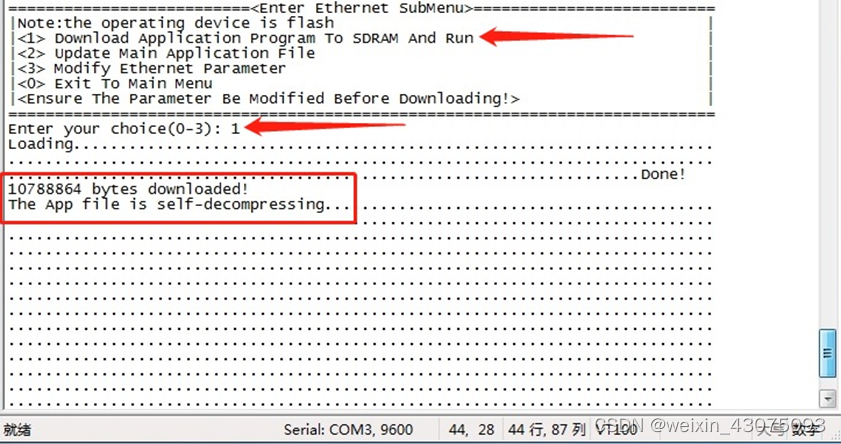
(2)能正确启动到提示符界面,如下图:
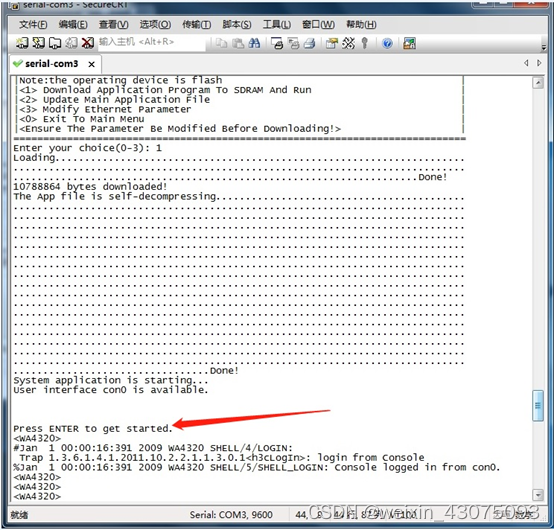
5、确认固件系统能正常启动后,说明.bin的固件系统文件正确,此时用dir 命令查看flash中的文件,如下图:
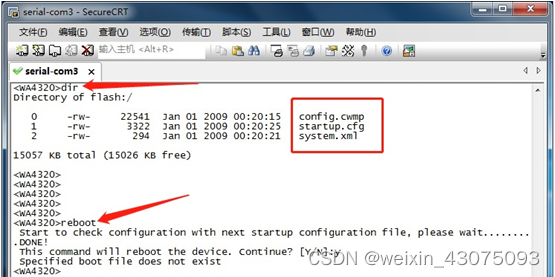
从图中可以看出,并没有刚才我们从TFTP服务器下载的wa4300s_fat.bin文件,下载的文件只是用于了在SDRAM中运行测试固件系统是否与AP版本匹配,并没有真正保存到flash中,所以我们执行reboot指令,重启,把wa4300s_fat.bin文件下载保存到flash中。
6、启动后继续按CTRL+B键,进入到主菜单中,如下图所示,做好服务器的设置,再选择<2>update main application file,当下载完成后,会出现updating file flash:/wa4300s_fat.bin,直到出现done完成。就已经把wa4300s_fat.bin文件下载保存到flash中了。
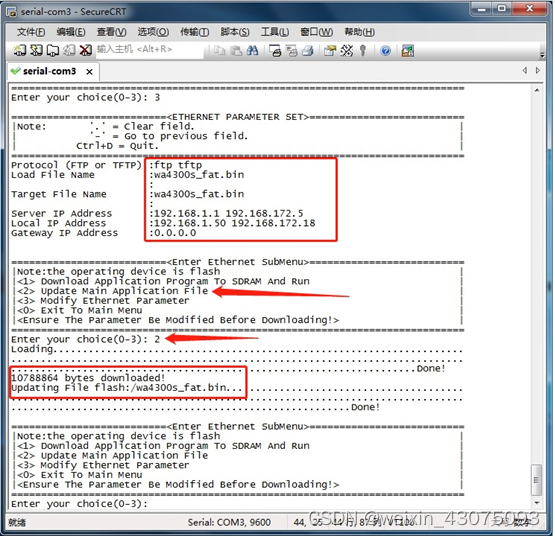
7、使用<0>exit to main menu返回到主菜单,
然后选择<4>file control 文件控制
再选择<1>display all file 显示所有文件,查看一下AP重启后,flash中的固件系统wa4300s_fat.bin是否还存在
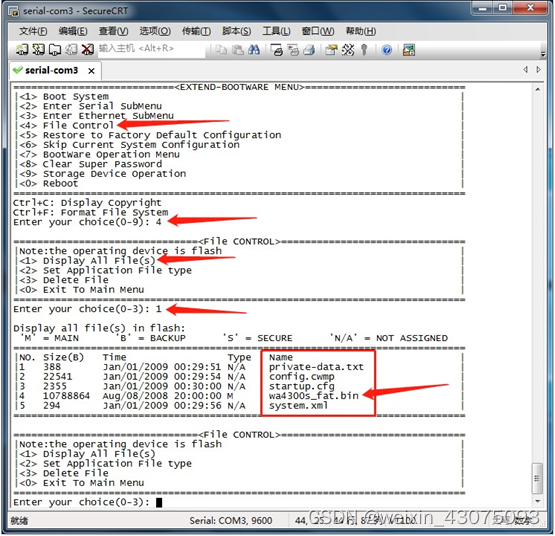
很明显,此时Ap的flash中已经有了所需的固件系统文件wa4300s_fat.bin,如上图:
8、设置AP启动系统的主文件
选择<2>set application file type 设置主应用文件的类型
再选择<1>wa4300s_fat.bin 指定wa4300s_fat.bin
再选择<1>+main 使wa4300s_fat.bin作为AP固件系统启动的主应用文件
出现set the file attribute success!设置成功
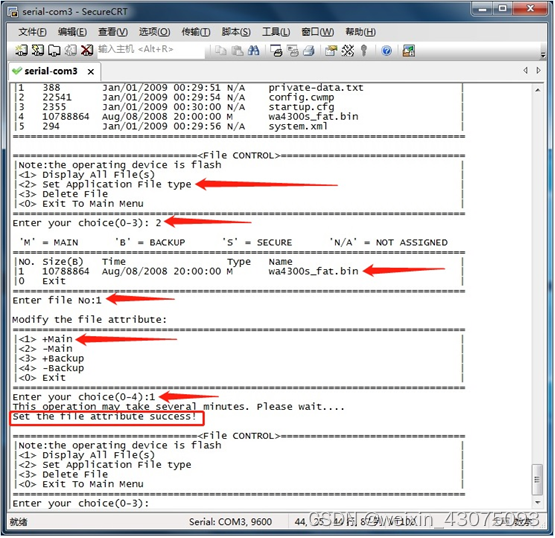
9、按0返回到主菜单,再选择<1>Boot System 启动系统,如下图,就开始从刚刚设置的flash中的主文件wa4300s_fat.bin开始启动了
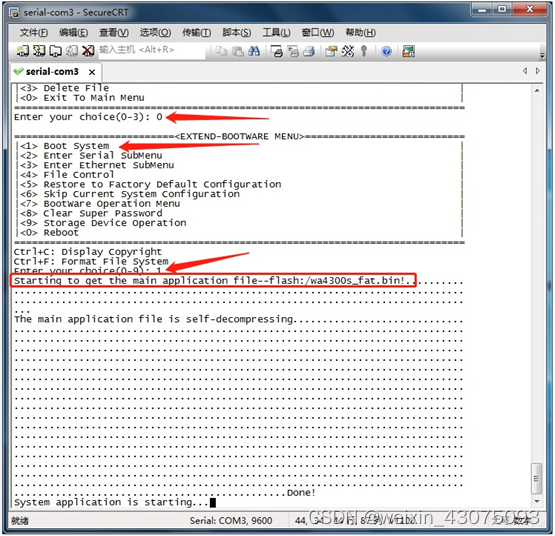
10、系统启动后,AP上的指示灯颜色会发生变化
未启动系统前,是橙色指示灯,如下图,:

正常启动系统后,是蓝色指示灯,如下图:

(三)配置AP的wifi上线
在AP上配置输入以下指令:
system_view #进入系统视图
sysname WA4320 #给AP命名
telnet server enable #开启telnet远程管理
port-security enable #开启端口安全
wlan uplink-interface GigabitEthernet1/0/1 #指定G1/0/1端口为上行端口
wlan device-detection enable #开启无线检测功能
password-recovery enable #开启了密码恢复功能
vlan 1 #创建VLAN 1 管理VLAN
vlan 128 #创建VLAN 128 DHCP服务器所在网段
vlan 158 #创建VLAN 158 业务VLAN
vlan 172 #创建VLAN 172 业务VLAN
local-user admin #配置本地用户admin
password cipher $c 3 3 3a/aQl33S/ZXl80HRY3GF #为本地用户设置登录密码
authorization-attribute level 3 #配置用户的权限等级
service-type ssh telnet #配置用户的类型为ssh 与telnet远程
service-type ftp #配置用户类型为ftp
service-type web #配置用户类型为web
wlan rrm #配置射频资源管理
dot11a mandatory-rate 6 12 24 #指定802.11a协议的强制速率
dot11a supported-rate 9 18 36 48 54 #指定802.11a协议的可选速率
dot11b mandatory-rate 1 2 #指定802.11b协议的强制速率
dot11b supported-rate 5.5 11 #指定802.11b协议的可选速率
dot11g mandatory-rate 1 2 5.5 11 #指定802.11g协议的强制速率
dot11g supported-rate 6 9 12 18 24 36 48 54 #指定802.11g协议的可选速率
dot11n mandatory maximum-mcs 72 # 802.11n支持MCS集的最大MCS索引
wlan service-template 1 crypto #创建射频模板1(5G)
ssid cyc_01_5G #WIFI命名
cipher-suite ccmp #配置在帧加密时使用的加密套件ccmp
security-ie rsn #配置安全信息元素为RSN
service-template enable #启用服务模板
wlan service-template 2 crypto #创建射频模板1(2.4G)
ssid cyc_01_2.4G # WIFI命名
cipher-suite ccmp #配置在帧加密时使用的加密套件ccmp
security-ie rsn #配置安全信息元素为RSN
service-template enable #启用服务模板
interface GigabitEthernet1/0/1 #配置G1/0/1接口
port link-type hybrid #配置接口的二层工作模式
port hybrid vlan 1 128 158 172 untagged #配置接口允许通过的VLAN,不带标识
port hybrid pvid vlan 172 #配置该接口默认的VLAN
interface WLAN-BSS28 #创建WLAN-BSS接口28
port link-type hybrid #配置无线接口模式
port hybrid vlan 1 128 158 172 untagged #配置允许的VLAN,不带标识
port hybrid pvid vlan 172 #配置接口默认的VLAN
port-security port-mode psk #配置端口安全的模式为PSK
port-security tx-key-type 11key #配置端口安全的密钥类型为11key
port-security preshared-key pass-phrase cipher $c 3 3 3jj7DD9QnhfiSr #配置WIFI密码
interface WLAN-BSS29 #创建WLAN-BSS接口29
port link-type hybrid #配置无线接口模式
port hybrid vlan 1 128 158 172 untagged #配置允许的VLAN,不带标识
port hybrid pvid vlan 172 #配置接口默认的VLAN
port-security port-mode psk #配置端口安全的模式为PSK
port-security tx-key-type 11key #配置端口安全的密钥类型为11key
port-security preshared-key pass-phrase cipher $c 3 3 3QLTGvVQwYdnX #配置WIFI密码
interface WLAN-Radio1/0/1 #配置射频WR1/0/1
channel 149 #配置无线通道
service-template 1 interface wlan-bss 28 #绑定WLAN-BSS接口与5G射频模板
interface WLAN-Radio1/0/2 #配置射频WR1/0/2
channel 11 #配置无线通道
service-template 2 interface wlan-bss 29 #绑定WLAN-BSS接口与2.4G射频模板
ssh server enable #开启SSH服务
sftp server enable #开启SFTP服务
ip https enable #开启web访问模式
return #返回
save #将以上配置保存到flash中,默认startup.cfg
四、测试wifi连接效果:
1、5G连接测试,距离近,速率快,如下图:


2、2.4G连接测试,距离远,速率慢,如下图:


3、AP上看到的效果如下图:
从上图可以明显看到WLAN-BSS28与WLAN-BSS28连接成功后会有up上线的提示。

至此,H3C WA4320 无线fit AP转fat AP的过程完成,不足之处请多多批评指正!